3種在崩潰的Mac上檢索Microsoft文件的行之有效的方法
 更新於 歐麗莎 / 29年2021月09日00:XNUMX
更新於 歐麗莎 / 29年2021月09日00:XNUMX您應該怎麼做才能在崩潰的Mac上還原Microsoft文件? 當Mac突然崩潰或關閉時,您可能會發現未保存的重要Word或Excel文件。 Microsoft和Mac可能仍會保留崩潰的Mac上檢索Word / Excel / PowerPoint文件的軌道。
選擇合適的方法應該很重要,否則未保存的Microsoft文件可能會被覆蓋並永遠丟失。 由於您需要外部存儲設備來使用Time Machine備份文件,因此對於崩潰的Mac來說,它可能不是一個很好的解決方案。
這是3種成熟有效的方法,可以在崩潰的Mac上恢復Microsoft文件。
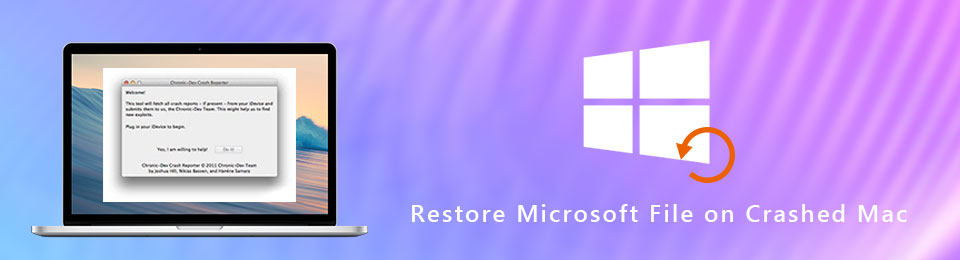

指南清單
1.使用自動保存功能在崩潰的Mac上檢索Microsoft文件
AutoSave是Mircosoft Office的一項出色功能,它能夠定期自動保存Microsoft文件。 通常,您在打開Mac時只需啟動Word,就可以在崩潰的Mac上恢復Word文件。 如果找不到自動恢復文件,請按照以下步驟操作。
步驟 1已提交 發現者 和訪問 Go > 前往文件夾 在你的Mac上。
步驟 2 輸入以下信息以打開“自動恢復”文件夾。
〜/ Library / Containers / com.microsoft.Excel / Data / Library / Preferences / AutoRecovery
步驟 3 檢查文件名稱 自動恢復保存 並選擇要檢索的Excel文件。 當然,您可以重命名文件並添加XLS擴展名。
步驟 4 雙擊XLS文件,您可以在崩潰的Mac上打開和預覽還原的Microsoft文件。 單擊文件菜單,然後選擇另存為選項以保存自動保存的文件。
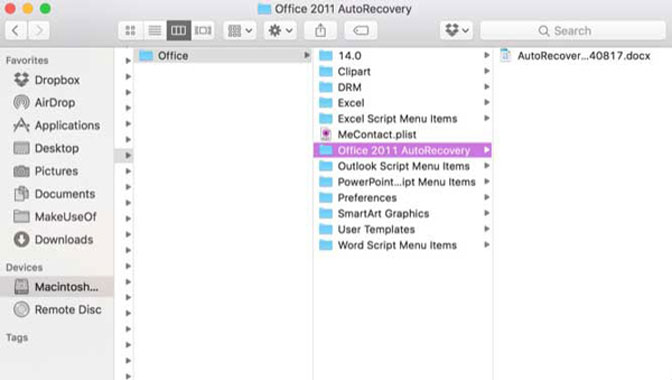
2.通過臨時文件夾在崩潰的Mac上還原Microsoft文件
臨時文件夾應該是在崩潰的Mac上檢索Microsoft文件的另一種方法。 這是一種從Mac上的臨時文件恢復未保存或丟失的文件的方法,您只需要訪問TMP文件夾並在Mac上找到未保存的Excel文件,如下所示。
步驟 1 造訪 應用 > 實用 > 終端 在Mac上,則可以啟動終端以取回未保存的文件。
步驟 2進入 打開$ TMPDIR 然後按Return鍵訪問 臨時 Mac上的文件夾。
步驟 3 只需瀏覽所有文件夾,然後選擇 臨時物品 與未保存的Microsoft Excel的臨時文件。
步驟 4 之後,您可以在以下位置找到未保存的文件 臨時物品,您可以在崩潰的Mac上恢復Microsoft Excel。
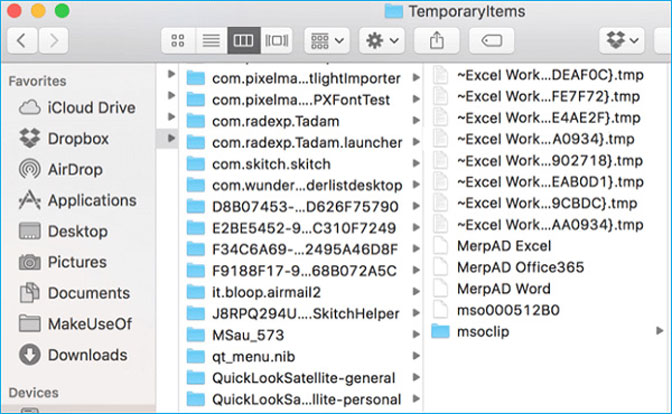
3.恢復丟失的Word / Excel / PowerPoint文件的最佳方法
是否有一種方法可以輕鬆地針對所有情況在Mac上檢索清空的垃圾? FoneLab數據檢索器 是您必須考慮的推薦方法。 它不僅可以從Mac上清空的垃圾中恢復文件,還可以恢復丟失的硬盤驅動器,已刪除的分區,數碼相機,閃存驅動器等。

- 從Mac硬盤,存儲卡,USB電纜等還原已刪除的文件。
- 在Mac上檢索照片,視頻,文檔和其他清空的垃圾文件。
- 同時提供快速掃描和深度掃描模式以輕鬆檢索文件。
- 恢復的數據保持原始狀態,無需保存或修改。
FoneLab數據檢索器-從計算機,硬盤驅動器,閃存驅動器,存儲卡,數碼相機等中恢復丟失/刪除的數據。
- 輕鬆恢復照片,視頻,文檔和更多數據。
- 恢復之前預覽數據。
步驟 1 下載並安裝 Mac上的數據檢索器,啟動程序並選擇 Mac數據恢復。 如果需要從外部硬盤驅動器上恢復崩潰的Mac上的Microsoft文件,則可以先將驅動器連接到Mac。

步驟 2 選擇“文檔”選項和所需的硬盤驅動器。 文檔選項能夠檢索Word,Excel和PowerPoint文件。 之後,您可以點擊 瀏覽 按鈕以快速掃描丟失的文件。

步驟 3 如果只需要檢索Word文件,則可以從掃描結果中選擇DOC文件。 為了輕鬆獲得所需文件,您還可以添加過濾器,例如 創建日期 和 修改日期.

步驟 4 獲得所需文件後,可以單擊 恢復 按鈕可在Mac上還原Word / Excel / PowerPoint文件。 如果找不到文件,則可以使用 深層掃描 模式代替。
結論
在崩潰的Mac上還原Microsoft文件時,如果沒有備份,則無法從“廢紙rash”或“時間機器”中獲取文件。 只需先使用Word / Excel / PowerPoint簽出AutoSave Microsoft文件。 之後,您還可以從“臨時”文件夾中搜索未保存的文件。
如果您無法在崩潰的Mac上檢索Word / Excel / PowerPoint, 數據檢索器 是最終的專業解決方案 取回未保存的單詞 輕鬆。
